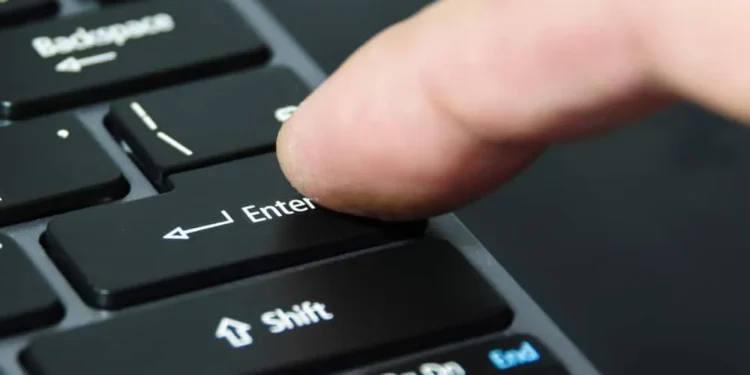Facebook è tutto per connettersi, che si tratti di affari o di socializzazione. Il collegamento con le persone su Facebook prevede l’interazione, come far cadere commenti, premere il pulsante simile e inviare messaggi diretti. A volte, si desidera impiegare la funzione ENTER per un nuovo paragrafo senza pubblicare il commento che stai scrivendo per condividere. Può essere complicato, ma può essere eseguito.
Risposta rapidaPer utilizzare la funzione Invio senza pubblicare, è necessario tenere premuto il tasto “Shift” e premere il tasto “Invio” dopo aver digitato il messaggio nella casella di conversazione.
Per saperne di più su come premere Enter su Facebook senza pubblicare, continua a leggere questo articolo. Andiamo!
Come premere Invio sui messaggi di Facebook senza inviare
- Vai su Facebook nel tuo browser web e accedi.
- Tocca l’ icona Messenger nell’angolo in alto a destra.
- Inizia una conversazione.
- Inserisci il tuo testo nella casella di testo.
- Tieni premuto “Shift” e premi “Invio “.
- La freccia migrerà nella riga seguente senza inviare il messaggio. È possibile procedere all’inserimento dell’altra sezione del tuo messaggio.
Questo passaggio può essere utilizzato per le finestre della chat sulla pagina Facebook principale, nonché su Messenger.com . In passato, quando si inviano messaggi, è possibile modificare l’operazione predefinita per premere “Invio”, ma ora non è più supportato.
Supponiamo che tu stia utilizzando la versione mobile. Il pulsante di ritorno o il pulsante Invio creerà una nuova riga in modo naturale senza che il messaggio venga inviato. Questo perché il pulsante di invio è distinto.
Come utilizzare la chiave Invio negli aggiornamenti di stato senza pubblicare

- Clicca all’interno del “Cosa hai in mente?” Casella di aggiornamento dello stato nella parte superiore della tua home page di Facebook.
- Digita il paragrafo iniziale del tuo aggiornamento di stato.
- Premi “Inserisci” due volte per iniziare un nuovo paragrafo.
- Scrivi il resto del tuo aggiornamento di stato.
- Tocca il pulsante “Condividi” sotto la casella di aggiornamento dello stato per pubblicare l’aggiornamento.
Come utilizzare la chiave Invio nei commenti senza pubblicare
- Vai al post su cui desideri commentare.
- Fai clic sul pulsante “Commenta” .
- Digita il paragrafo iniziale del commento che intendi fare.
- Premere il tasto “Maiusc” e premere “Invio” sulla tastiera due volte. Verrà creato un nuovo paragrafo.
- Ora, scrivi il resto del tuo commento e premi “Inserisci” per pubblicare il commento.
Suggerimento bonusPuoi anche utilizzare la chiave “CTRL” anziché “Shift” in combinazione con il tasto “Invio” per avviare il nuovo paragrafo su commenti e post di Facebook.
Come iniziare un nuovo paragrafo su Facebook

Se vuoi includere un nuovo paragrafo nel tuo commento su Facebook, tutto ciò che devi fare è premere la combinazione di tasti “Shift” + “Enter” sulla tastiera. Quando lo vedi, verrà aggiunto un nuovo paragrafo. Ciò renderebbe la struttura del tuo commento pulito, anche se è lungo.
Conclusione
Colpire “Inserisci” su Facebook per creare una pausa di riga invece di pubblicare il tuo messaggio è molto tutt’altro che difficile. Con i passaggi scomposti per te, dovresti essere in grado di effettuare pause di linea sul tuo post come un professionista la prossima volta che mandi un messaggio su Facebook.
Tuttavia, non dimenticare che seguire questi passaggi non è necessario se si utilizza Facebook sull’app mobile. Il pulsante di invio sull’app è indipendente dalle chiavi di Returner.
FAQ
Cosa sono i pulsanti Facebook?
I pulsanti di Facebook consentono ai tuoi ospiti e tu di sfruttare al meglio l’assortimento di componenti aggiuntivi social di Facebook. Puoi agire in conformità con le direttive sul registro il tuo sito con la pagina della guida di Facebook se non hai ancora il tuo ID app.
Cosa significa l'esclamazione rossa sul mio messaggio?
L’esclamazione rossa sul tuo messaggio mostra che il tuo messaggio non può essere inviato. Ci sono molte ragioni per cui potresti sperimentare. Uno di questi è che il tuo contatto ha spento il proprio dispositivo o il tuo contatto ha uno scarso accesso a Internet.
Come posso aggiungere una nuova riga a un modulo Facebook?
Digita “Maiusc” + “Inserisci” per creare un’altra riga nel tuo modulo. L’azione creerà una nuova riga anziché causare la presentazione del modulo. Tuttavia, a volte, Facebook è incoerente e nega i personaggi di nuova linea.
HITTING ENTER INVIA un messaggio su Facebook?
Se la casella freccia di INVIO è deselezionata, sarai in grado di riposizionarti nella riga seguente premendo “Invio”. Se non è così, il tuo messaggio verrà inviato.